AutoCAD este unul dintre cele mai utilizate și apreciate software CAD care vă permite să creați modele incredibil de complexe și realiste utilizând numai computerul și abilitățile de proiectare.
Software-ul CAD vă oferă o putere de creație nelimitată, indiferent dacă sunteți arhitect, inginer, artist sau pur și simplu pasionat de proiectarea propriului mobilier.
Acest tip de software poate fi utilizat atât în proiectarea elementelor 2D, cât și a modelelor 3D, oferindu-vă o gamă infinită de instrumente și posibilități.
Transformarea fișierelor dvs. DWG / DWF în PDF permite persoanelor pe care urmează să le prezentați munca să înțeleagă mai bine detaliile.
Aceasta înseamnă, de asemenea, că oricine are un cititor PDF poate obține acces la informațiile din fișierele dvs. Mai mult, clienții / colegii dvs. nu trebuie să aibă experiență în utilizarea software-ului CAD pentru a înțelege conceptul.
Din aceste motive, în acest articol, vom explora unele dintre cele mai bune opțiuni software de pe piață, care vă permit să transformați cu ușurință fișierele dvs. AutoCAD în PDF.
Care este cel mai bun software de convertor AutoCAD în fișiere PDF?
1Adobe Acrobat

Lucrarea poate fi realizată în câteva minute când utilizați Adobe Acrobat. În primul rând, te vei simți întotdeauna ca acasă când vezi acea interfață cu aspect curat.
Cu toate acestea, ceea ce contează cu adevărat sunt principalele beneficii ale acestei soluții PDF profesionale. Ei bine, toți utilizatorii apreciază că au șansa de a compara două formate de documente și de a converti fișiere în diferite formate.
Aceasta include în mod clar posibilitatea de a converti fișiere AutoCAD în PDF. Asta te-a adus aici în primul rând, așa că fii sigur că o astfel de opțiune ingenioasă face parte din pachet.
SFAT RAPID: Pentru a activa conversia AutoCAD în PDF, este necesară cea mai recentă versiune. Crearea unei chei de registry specifice funcției pe Windows este, de asemenea, obligatorie:
- Deschideți mai întâi Editorul de registry.
- În Editorul de registry, accesați
HKEY_LOCAL_MACHINE \ SOFTWARE \ (Wow6432Node) \ Adobe \ Adobe Acrobat \ DC \ FeatureState- Sub FeatureState, trebuie să creați o cheie de tip DWORD.
- Numeste-l bEnableODAWorkflow.
- Apoi, schimbați valoarea în 1.
- Acum puteți închide Editorul registrului.
⇒ Descărcați Adobe Acrobat aici
Nu puteți accesa Editorul registrului? Lucrurile nu sunt atât de înfricoșătoare pe cât par. Consultați acest ghid și rezolvați rapid problema.
2
Convertor AnyDWG în PDF
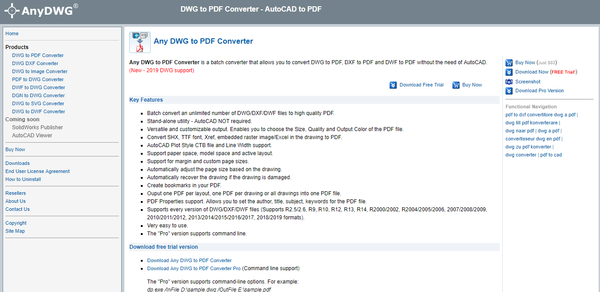
AnyDWG este un instrument excelent care vă permite să convertiți cu ușurință formatele de fișiere DWG, DXF și DWF în PDF.
AnyDWG este plin de caracteristici utile. Poate redimensiona pagina în mod automat pe baza datelor stocate în fișierul dvs. și, de asemenea, poate recupera desenul în cazul în care se deteriorează.
Ceea ce face acest software să iasă din mulțime, este capacitatea sa de a seta fișierele de ieșire pentru a crea un singur PDF pentru fiecare aspect, un PDF pentru fiecare dintre desene sau pentru a muta fiecare informație într-un singur fișier PDF..
Această caracteristică vă permite să aveți control deplin asupra modului în care veți utiliza informațiile odată transformate.
Iată câteva dintre Cele mai bune caracteristici găsit în AnyDWG:
- Poate personaliza ieșirea - dimensiunea, calitatea, culoarea ieșirii etc..
- Nu necesită funcția AutoCAD
- Convertește toate fonturile SHX, TTF, imaginile raster încorporate sau tabelele Excel
- Setări de aspect active
- Poate crea marcaje în PDF - vă permite să navigați cu ușurință în fișierul PDF
- Suportă toate versiunile de fișiere DWG, DXF și DWF
⇒ Descărcați AnyDWG PDF Converter
3AutoDWG

AutoDWG este o altă opțiune software excelentă care vă oferă puterea de a transforma cu ușurință fișierele dvs. AutoCAD (.DWG, .DWF, .DXF) în format de fișier PDF.
AutoDWG vă permite să alegeți un aspect sau un strat specific de transformat, iar procesul de conversie nu afectează TTF (True Type Font).
Puteți căuta cu ușurință noul fișier PDF pentru TTF, fără probleme. Puteți seta permisiuni diferite pentru diferiți utilizatori și îl puteți utiliza pentru imprimare, copiere clipboard etc..
De asemenea, puteți personaliza lățimea liniei și oferă suport complet pentru importul fișierelor CTB.
Calitatea producției pentru procesul de conversie AutoDWG este extrem de bună. Acest software utilizează recunoașterea obiectelor inteligente și aveți, de asemenea, posibilitatea de a seta parole și de a cripta datele din PDF-ul dvs..
⇒ Descărcați AutoDWG
4AConvert

AConvert este un alt instrument excelent care vă permite să transformați simplu și eficient fișierele dvs. AutoCAD (.DWG, .DWF, .DXF) într-un fișier PDF, fără a pierde nicio informație.
Acest instrument este foarte util pentru persoanele care nu doresc să descarce niciun software terță parte.
Puteți accesa pur și simplu site-ul Acoverter, puteți alege opțiunea PDF din meniul lateral și sunteți gata să încărcați fișierul.
După ce selectați fișierul CAD pe care doriți să-l transformați, puteți selecta formatul de fișier de ieșire și puteți apăsa „Convertiți acum”.
⇒ Încercați AConvert
5Zamzar
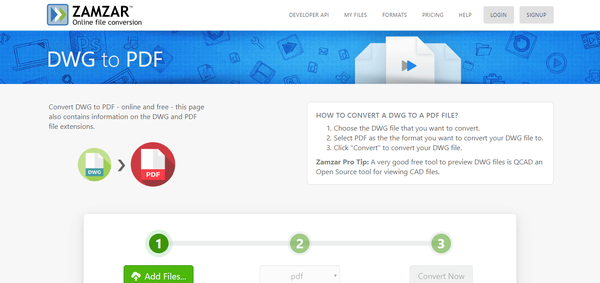
Zamzar este un alt instrument online excelent care vă poate ajuta să vă transformați fișierele AutoCAD în format PDF.
La fel ca în cazul instrumentului de conversie online menționat anterior, Zamzar poate fi foarte util dacă aveți nevoie să transformați fișiere din mers.
Deoarece este amplasat în întregime online, Zamzar are capacități limitate atunci când vine vorba de configurarea modului în care va fi fișierul dvs. de ieșire.
Pentru a utiliza Zamzar, trebuie să vizitați pagina lor web, să încărcați fișierul DWG pe care doriți să îl convertiți, să selectați formatul de ieșire ca PDF, apoi să faceți clic pe „Convert”. Procesul durează de obicei mai puțin de un minut.
⇒ Încercați Zamzar
În acest articol, am explorat unele dintre cele mai bune opțiuni software de pe piață în 2019, care vă permit să transformați cu ușurință formatele de fișiere AutoCAD în PDF.
Puteți alege opțiunile terților prezentate în acest articol dacă aveți nevoie de rezultate mai personalizate sau puteți utiliza instrumentele online din mers.
Vă rugăm să ne anunțați dacă acest articol v-a ajutat folosind secțiunea de comentarii de mai jos.
Întrebări frecvente: Aflați mai multe despre fișierele DWG
- Cum deschid un fișier DWG în Windows 10?
Pentru a deschide un fișier DWG în Windows 10, accesați meniul principal și selectați Fişier > Deschis. Dacă versiunea dvs. nu este acceptată, consultați acest ghid dedicat.
- Cum deschid un fișier DWG fără AutoCAD?
Dacă doriți să deschideți un fișier DWG fără AutoCAD, încercați AutoDesk pentru rezultate rapide.
- Cum pot converti un fișier DWG în PDF fără AutoCAD?
Pentru a converti un fișier DWG în PDF fără AutoCAD, tot ce aveți nevoie este o soluție PDF profesională, cum ar fi Adobe Acrobat.
Nota editorului: Această postare a fost publicată inițial în iunie 2019 și de atunci a fost renovată și actualizată în aprilie 2020 pentru prospețime, acuratețe și exhaustivitate.
- chirpici
- AutoCAD
 Friendoffriends
Friendoffriends



